Каждый пользователь персонального компьютера (ПК) сталкивался с тем, что операционная система начинала давать сбой. Выход один — переустановка. Эта задача не является сложной и требует базовых знаний вычислительной техники. В статье представлена установка Windows 7 с диска через БИОС на компьютере, подробная инструкция.
Пошаговая инструкция по установке с диска
Изначально нужно выбрать разрядность процессора. Их всего 2:
- x86 ( 32bit ) — поддержка оперативной памяти объемом до 4 Гб .
- x64 ( 64bit ) — для ОЗУ более 4 ГБ .
Если технические характеристики компьютера высоки, при установке следует выбрать 64-битную систему. Чтобы узнать, какая разрядность присутствует на ПК, необходимо нажать правой кнопкой мыши (ПКМ) на ярлык « Мой компьютер », выбрать « Свойства » и найти строку « Тип системы ».
Важно! При установке системы на диск С все данные будут удалены. Следует заранее сохранить важную информацию. Для этого нужно выбрать диск D .
Запись установочного диска
Для переустановки Windows 7 понадобится диск с операционной системой, который можно создать самостоятельно. С помощью специальной программы для записи UltraISO следует перенести образ ОС на DVD :
НАСТРОЙКА BIOS ДЛЯ УСТАНОВКИ WINDOWS
- Запустить программу.
- Найти и открыть в меню слева нужный образ.
- Вставить пустой DVD в дисковод.
- Начать запись, выбрав низкую скорость, чтобы избежать появления ошибок.
Обратите внимание! Рекомендуется использовать лицензионный файл ОС, иначе можно повредить работу ПК.
Запуск компьютера с накопителя
Нужно зайти в BIOS компьютера, чтобы начать установку.
- Вставить диск.
- Выбрать « Перезагрузку компьютера ».
- При загрузке системы (черный экран до появления логотипа) нужно нажать клавишу Delete или esc , F1 , F2 , F12 (зависит от модели ПК, рекомендуется заранее найти в интернете).
- Когда вход в БИОС будет выполнен, необходимо зайти во вкладку Boot (с помощью стрелок на клавиатуре и Enter ).
- Выбрать Boot Device Priority . Нажать Enter .
- В строке 1st Boot Device указать CDROM .
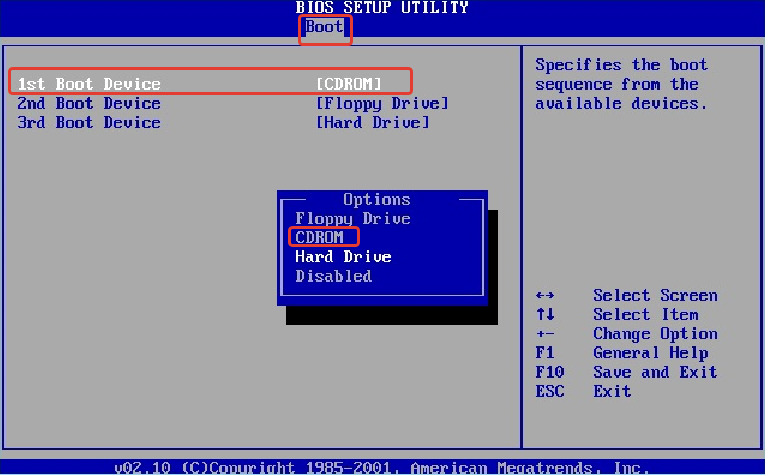
- Нажать Enter и F10 для сохранения параметров и выхода.
Разметка диска
Начнется перезагрузка компьютера и запуск установки. На экране появится надпись Press any key to boot from CD or DVD , означающая, что нужно нажать любую кнопку для продолжения. Потребуется установить время, язык, раскладку клавиатуры. Появится окно с кнопкой Установить , на которую нужно нажать. Необходимо принять лицензионное соглашение, поставив галочку, и кликнуть на Далее . В новом окне будет предложен тип установки: « Обновление » или « Полная установка » — выбрать последнее.
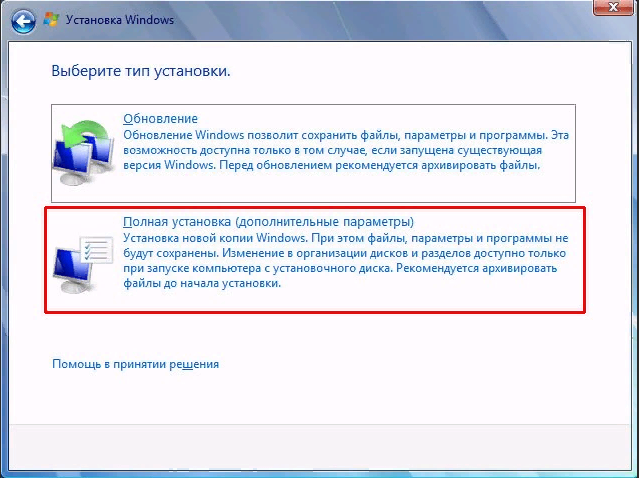
Следующий шаг — выбор раздела диска. Туда будет установлена ОС. Требуется создать новый раздел, кликнув на кнопку Создать в нижней части окна и указав его объем. Выбрать раздел для установки ОС (диск С ). Начнется инсталляция системы, которая длится в среднем 20-30 минут. Появится окно с просьбой ввести имя и пароль учетной записи.
Если система лицензионная, потребуется ввести ключ, который находится в коробке с диском. В конце указываются настройки безопасности, часовой пояс и сеть.
Настройка пользовательских параметров
После установки систему рекомендуется активировать, иначе через 30 дней начнут всплывать сообщения о сроках регистрации.
Проверка активации Windows 7:
- Кликнуть ПКМ на ярлык « Мой компьютер ».
- Выбрать строку « Свойства ».

- Найти раздел « Активация Windows ».
- Нажать « Изменить ключ продукта ».

Важным аспектом после установки системы является проверка драйверов. Некоторые из них могут отсутствовать, что приведет к некорректной работе компьютера. Наличие можно проверить, кликнув на « Мой компьютер » — « Свойства » — « Диспетчер устройств ». Объекты, рядом с которыми изображены желтые треугольники с восклицательным знаком, нуждаются в драйверах. Нажать туда ПКМ. Установить скачанные заранее драйвера с официального сайта или воспользоваться программой DriverPack.

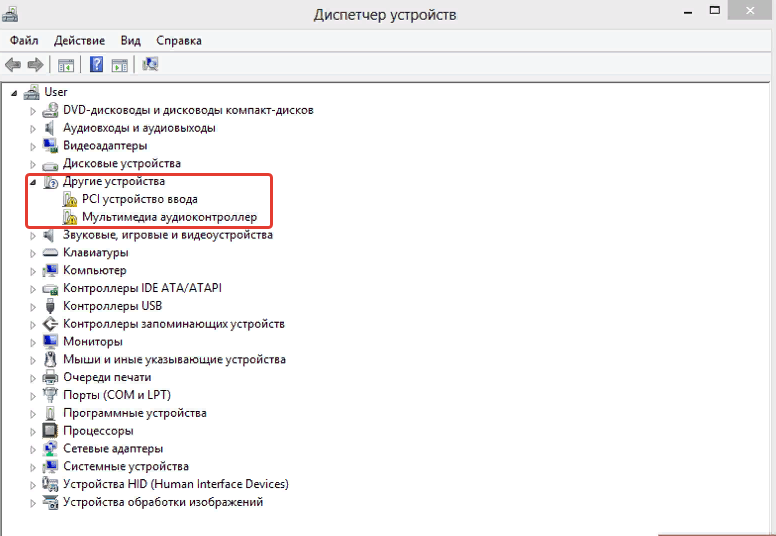
Внимание! Не стоит забывать об установке антивируса, который защитит компьютер от вредоносных программ.
Инсталляция с жесткого диска
Если нет возможности установки ОС с DVD , можно воспользоваться запоминающим устройством HDD.
Установить Windows 7 через БИОС с жесткого диска на компьютере или ноутбуке можно таким способом:
- Отформатировать запоминающее устройство в файловой системе NTFS . Подключить HDD к ПК, в « Моем компьютере » кликнуть ПКМ по диску и нажать « Форматировать ».
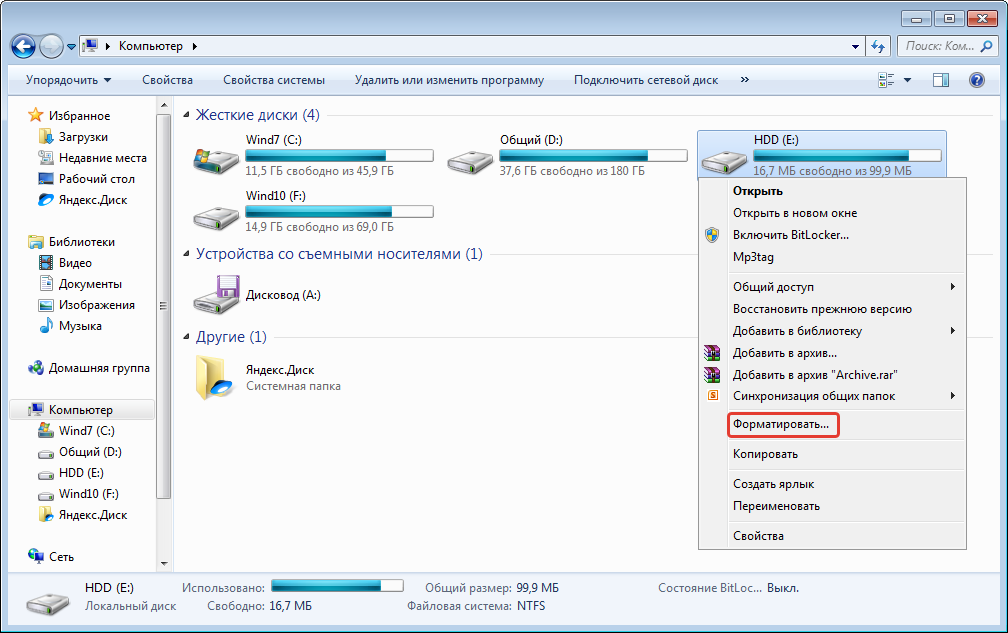
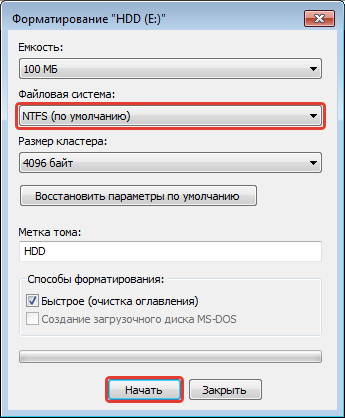
- Через программу Bootice сделать HDD загрузочным. Запустить программу от администратора, во вкладке Physical disk выбрать нужный HDD , нажать Process MBR .
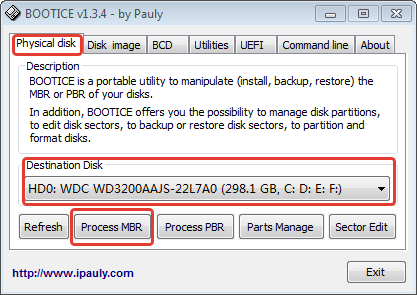
- В новом окне поставить галочку у GRUB4DOS 0.4.5c/0.4.6a , кликнуть Install / Config .

- Нажать Read from disk , потом Save to disk .
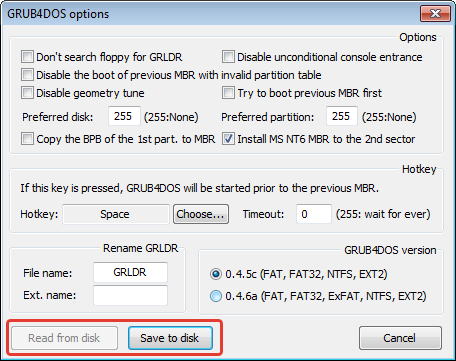
- Распаковать образ с системой на устройство.
- В BIOS ( Boot Device Priority ) указать установку с HDD ( 1st Boot Device ).
Начнется стандартная инсталляция ОС.
Заключение
Переустановка ОС бывает необходима. Компьютер может начать некорректно работать и выдавать ошибки. С помощью вышеперечисленных алгоритмов можно без труда разобраться, как переустановить систему Windows 7 с помощью диска или HDD. Если пользователь сомневается в своих силах, не нужно самостоятельно заниматься переустановкой, чтобы не навредить ПК.
Источник: naladkaos.ru
Как запустить загрузку с диска в BIOS

Виндовс устанавливается с загрузочной флешки, с винчестера или с оптического носителя информации. При загрузке ЭВМ, происходит проверка указаний команд встроенной программы, указывающей порядок взаимодействия системы с установочным устройством.
- Процесс постановки загрузки с диска
- Способы определения версии биос и установка загрузки с диска на разных версиях
Процесс постановки загрузки с диска
Для того, чтобы запустить загрузку с диска, нужно предварительно, перед началом работы с загрузочными файлами, зайти в Биос и указать с каким устройством предполагается работа.
Биос –это интегрированная в материнскую плату программа. Она предоставляет пользователям возможности после первого включения компьютера произвести необходимую настройку, а также в процессе его эксплуатации устанавливать или восстанавливать систему.
Запуск windows через БИОС возможен при перезагрузке ЭВМ. При нажатии конкретной клавиши происходит вызов меню системы.

- Вход в программу произойдет только при нажатии правильной клавиши в соответствующее время, когда на экране появляется бегущий текст белого цвета на темном фоне.
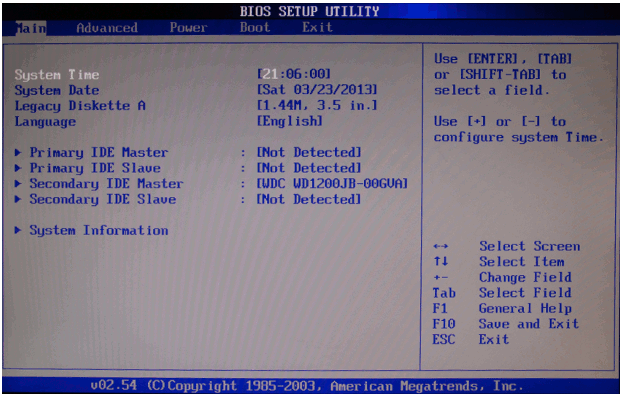

- Навигация по нему возможна при помощи кнопок на клавиатуре, подсказка соотношений которых расположена в нижнем углу экрана.
- После перехода по выделенной области «Boot Device Priority», открывается окно с указанными устройствами в определенной последовательности, с помощью которых Bios загружает операционную систему.
- Выбор устройства, по которому автозагрузка происходит в первую очередь, осуществляется в разделе «1st Boot Device».
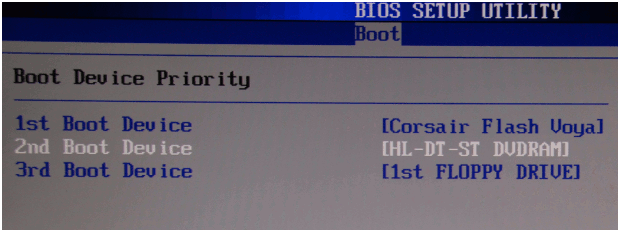
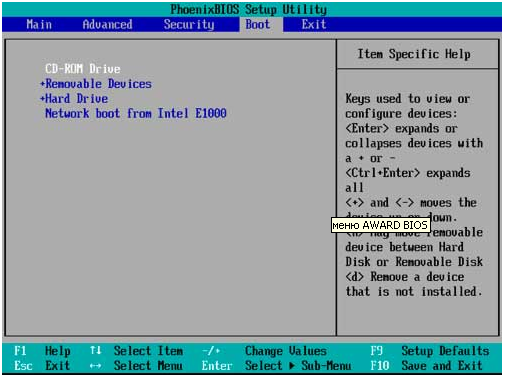
Чтобы сделать загрузку с диска в bios нужно:
- Перейти в раздел Advanced BIOS Features.

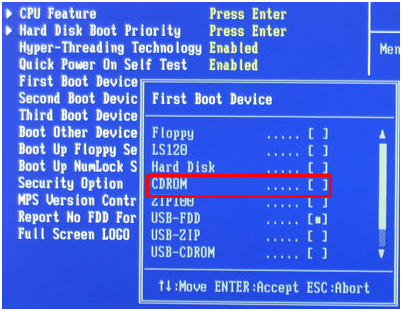
В главном меню произвести сохранения изменений при помощи соответствующей функции.
Для того чтобы запустить windows с диска достаточно просто перезагрузить компьютер с установочным устройством в дисководе.

Чтобы поставить загрузку с диска в bios при настройке его в его модификации UEFI, пользователь попадает в уникальный мир графического интерфейса, который внешне напоминает операционную систему.
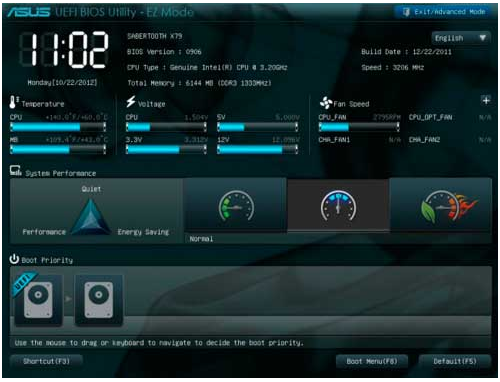
Программное обеспечение UEFI имеет преимущества перед аналоговыми конфигурациями, заключающиеся:
- в удобном расположении интерфейса;
- в управления навигацией по экрану не только с помощью клавиатуры, но и мышкой;
- в возможности добавления новых утилит и обновления через Интернет.
Главное достоинство при желании установить windows с диска через bios конфигурации UEFI заключается в быстрой установке операционной системы.
Перед тем, как загрузить компьютер с диска нужно узнать текущую версию биоса, что очень важно при проведении работ с компьютером в плане установки обновления программы или подбора ее для перепрошивки.

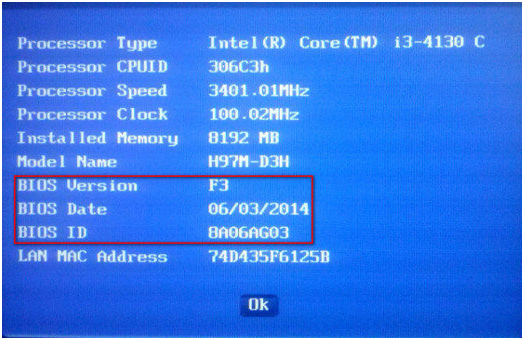
Для выявления конфигурации с помощью командной строки нужно ввести в программу команду«wmicbiosgetsmbiosbiosversion»
Для идентификации модификации пользуются специализированными программами.
- Утилита Speccy анализирует систему после ее запуска. При переходе в раздел «Motherboard», она выдает нужную информацию
- При работе с утилитой CPU-Z, перейдя по вкладке «Mainboard», пользователь получает нужную информацию
Для различных видов материнской платы соответствует конкретная модификация биоса. При этом процедуры его обновления значительно отличаются и, соответственно, применяются различные способы перепрошивки. Поэтому важно определить вид биоса, и при выполнении каких либо действий с ним, четко следовать инструкции, расположенной в сети интернет на сайте производителей.
Если после перезагрузки компьютера на экране не появляется страница установки виндовс, то нужно повторно провести мероприятие по настройке биоса и проверить носитель информации.
Перед началом работы по инсталляции виндовс важно перенести информацию с диска на который планируется установка по причине того, что расположенные на нем файлы будут безвозвратно утеряны. Перенос данных осуществляется на другой диск или на флеш-накопитель.
ПОСМОТРЕТЬ ВИДЕО
Теперь вы знаете как поставить загрузку с диска в биосе.
Источник: pcyk.ru
ITGuides.ru

Вопросы и ответы в сфере it технологий и настройке ПК
Как правильно установить винду через БИОС — руководство к действию

Windows 7 — популярная ОС от Microsoft
На сегодняшний день все больше людей хорошо разбирается в компьютерах. Они активно пользуются интернетом и социальными сетями, ориентируются в программах, могут лечить особо надоедливые вирусы и даже разбирать и собирать системный блок. А когда требуется установка Windows 7 через BIOS — тут они приходят в замешательство. Казалось бы, что в этом сложного?
Просто запустить диск или флешку, перезагрузить компьютер и выполнять пошаговые действия, которые подсказывает установщик. Принцип примерно тот же, что и при установке любой программы, разве что немного сложнее. А сложность заключается в том, что нужно знать правильную последовательность — что и как нужно делать. А если точнее — нужно знать, как зайти в БИОС и как переустановить Windows через БИОС.
Подготовка образа Windows 7
Перед тем как установить Виндовс 7, необходимо записать установочный образ (файлы установки) на диск или флешку. Ведь во время установки все файлы с жесткого диска будут удалены, поэтому устанавливаться операционная система будет с флеш-носителя.
Нет никакой разницы, с какого типа носителя будет выполняться установка Windows. Но на сегодняшний день, когда особую популярность приобретают флешки и нетбуки, в которых отсутствует оптический привод, чаще всего установка Windows происходит именно с флеш-носителя.
Запись образа на флешку
Итак, после того как вы получили установочный диск (или образ формата ISO) Windows 7, все эти файлы нужно скопировать на флешку. Сделать это можно с помощью программы UltraISO.

Легко записать образ диска Windows 7 вам поможет UltraISO, которую мы рекомендовали в наших обзорах уже не один раз
Для этого нужно ее установить, параллельно указывая все необходимые настройки (путь установки и т.д.). Версия софтазначения не имеет. Главное — на последнем шаге установки не нужно снимать галочки с двух последних пунктов — «Ассоциировать .iso файл с данной программой» и «Установить ISO эмулятор». После окончания установки программа предложит зарегистрировать продукт, но можно выбрать пункт «Пробный период», который позволит пользоваться этим софтом в течение 30 дней. Этого вполне достаточно, чтобы успеть записать образ Windows 7 на флешку.
Перед тем как записывать образ, необходимо вставить флешку в любой свободный USB-разъем. Затем нужно запустить программу и выполнить следующие действия:
- Открыть установочный образ операционной системы с помощью пунктов «Файл — Открыть».
- Перейти в «Самозагрузка — Записать образ диска (Write Disk Image)».
- Выбрать нужную флешку в поле Disk Drive (если подключено не одно USB-устройство).
- Проверить в пункте «Файл образа», тот ли образ вы выбрали.
- Выбрать пункт USB-HDD в строке «Метод записи».
- Нажать кнопку «Записать».
Перед записью образа программа спросит пользователя, действительно ли он хочет продолжить процесс, поскольку флешка будет отформатирована и все данные удалятся. Поэтому нужно заранее просмотреть содержимое флеш-носителя и на всякий случай сохранить данные. Если на флешке ничего важного нет, можно нажимать кнопку «Да». Сообщение «Burn successful» сообщит пользователю о том, что образ на флешку записан.
Запись образа на диск
Для записи образа Windows 7 на диск можно воспользоваться довольно популярной программой под названием Nero Express. Для этого нужно запустить программу, щелкнуть на иконке «Образ, проект, копир.», а затем выбрать пункт «Образ диска». Откроется новое окно, в котором надо указать путь к нужному образу.
Если в папке почему-то не отображается установочный образ ОС (а он там точно был), то рекомендуется в строке «Тип файлов» выбрать пункт «Все поддерживаемые образы и проекты». После того как пользователь укажет путь к файлу, откроется следующее окно, в котором нужно будет щелкнуть на кнопку «Запись» (или «Прожиг»). Спустя некоторое время диск будет записан.
Как установить Windows через BIOS
Образ записан, теперь можно переустановить винду. Для того чтобы переустановить Windows, нужно перезагрузить компьютер (или ноутбук) и зайти в БИОС. Обычно для этого используется клавиша Delete (Del). Но на разных моделях может быть по-разному: F2, F8 и т.д. В любом случае как только включится компьютер, на экране будут указаны все доступные клавиши, а также действия, которые они выполняют.
После того как вы перейдете в БИОС, необходимо будет найти раздел меню, который отвечает за установку устройств для загрузки операционной системы. В зависимости от материнской платы и версии БИОСа этот раздел может находиться в разных местах.

Чтобы начать процесс установки Windows через БИОС, необходимо в качестве первого загрузочного устройства указать ваш привод с записанным образом диска
Задача пользователя состоит в том, что нужно найти пункт меню под названием «Boot», «Boot Device» или «First Boot Device». И на первое место нужно установить DVD-ROM (если установка происходит с диска) или USB (если с флешки). Например, вы нашли пункт «First Boot Device», в котором выбран жесткий диск (Hard Disk), а ниже находится пункт «Second Boot Device», в котором выбран дисковод (DVD-ROM).
То есть по умолчанию при включении компьютера в первую очередь загружаются данные с жесткого диска, а потом уже — с дисковода. Тут все правильно. Но для установки Windows необходимо поменять местами эти 2 пункта, чтобы в первую очередь загружался диск в дисководе, а потом уже — жесткий диск. Сделать это можно с помощью стрелочек и клавиши «Enter».
После этого нужно все изменения сохранить (с помощью клавиши F10) и выйти из БИОСа для установки Windows. Компьютер перезагрузится, вы увидите надпись «Press any key for load from CD». То есть нужно нажать любую кнопку, чтобы началась установка Windows.
Аналогичные действия необходимо сделать и в том случае, если ОС будет устанавливаться с флешки. Только вместо пункта «DVD-ROM» нужно выбрать USB-разъем.
Если после этого на экране появилась надпись «Windows loading files», это значит, что установка началась. Когда этот этап закончится, появится окно установки Windows 7, где нужно будет выбрать устанавливаемый язык, формат времени и раскладку клавиатуры. Как правило, по умолчанию везде стоит русский, поэтому на данном этапе можно ничего не менять. После нажатия кнопки «Далее» появится новое окно, где можно начать процесс переустановки ОС. Но перед этим желательно прочитать «Что следует знать перед выполнением установки» (особенно для тех, кто делает это впервые).
После нажатия кнопки «Установить» надо будет принять условия лицензионного соглашения (поставить галочку) и снова нажать кнопку «Далее». После этого программа спросит у пользователя, каким образом он хочет переустановить Windows. Здесь есть 2 варианта:
- обновление;
- полная установка.
Обновление — это установка еще одной ОС поверх существующей. А полная установка — это установка с нуля.Естественно, лучше всего будет полностью удалить Виндовс через БИОС и поставить новую операционную систему. Поэтому нужно выбрать «Полная установка».

Рекомендуем под системный раздел выделять около 100 Гигабайт, а данные хранить на другом логическом разделе — при переустановке это позволит сохранить данные
На следующем этапе откроется окно, где будет представлен список жестких дисков. Здесь можно разделить 1 раздел на несколько: например, на локальный диск С и локальный диск Д. Установка Windows обычно происходит на диск С, поэтому для него желательно выделить не меньше 50 Гб — примерно 20 Гб будет занимать ОС, остальное — на будущее. Кроме того, если пользователь переустанавливает ОС и на жестком диске уже хранятся какие-то данные, здесь их можно удалить. Как удалить? Для этого нужно выбрать нужный раздел диска, нажать кнопку «Настройка диска», а затем выбрать пункт «Форматирование».
После того как все нужные действия будут сделаны, надо щелкнуть мышкой на локальном диске, куда необходимо установить ОС, и нажать кнопку «Далее». Начнется процесс установки, здесь же можно следить за прогрессом устанавливаемых компонентов и обновлений. Как правило, на хороших компьютерах весь процесс займет около 15-20 минут.
После этого останется сделать пару штрихов — ввести имя пользователя, установить пароль (необязательно) и ввести активационный ключ. Если ключа на данный момент нет, можно просто нажать «Далее» и ввести ключ потом (либо же поставить галочку «Активировать ОС при подключении к интернету»). Затем надо будет установить время и дату, а также выбрать тип вашей сети. После этого загрузится рабочий стол, на этом установка Windows 7 будет завершена.
Останется только настроить компьютер под себя — установить драйверы, выбрать необходимое разрешение экрана, установить необходимые для работы программы и т.д.
Отблагодари меня, поделись ссылкой с друзьями в социальных сетях:
Источник: itguides.ru